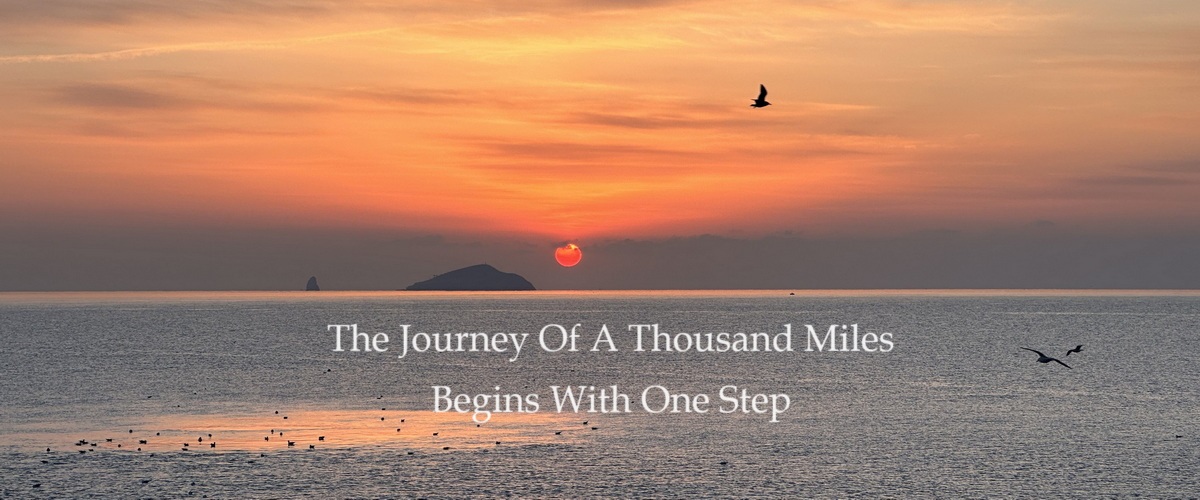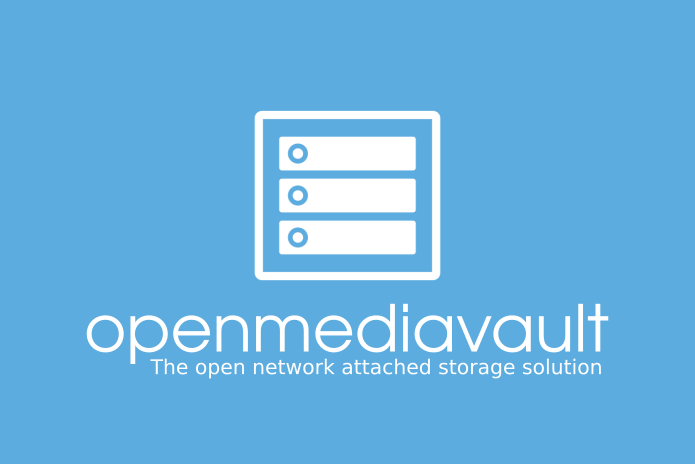预计阅读4分钟
OMV简介
OMV(OpenMediaVault) 是一个基于Debian Linux的开源 网络附加存储(NAS)解决方案。它旨在为用户提供一个易于安装和配置的系统,创建一个网络存储设备管理平台。OMV提供了一个基于Web的用户界面,通过这个界面,用户可以轻松管理存储空间、用户账户、共享文件夹等,还支持丰富的插件来扩展更多功能,例如安装transmission做种,安装plex或者jellyfin管理媒体资源库等等。
接下来将从安装OMV开始,介绍一下如何在OMV上部署一个jellyfin搭建一个家庭共享的多媒体平台。
使用Rufus制作U盘启动盘
在安装部署之前,首先确保你有一台主机,可以是一台空闲的旧电脑也可以是一个树莓派,然后我们将把他改造成一个家庭NAS并丰富他的多媒体功能。
下载Rufus
首先前往Rufus官网下载需要的版本,用于制作镜像启动盘(当然也可以选择其他工具例如ventoy等)。
另外附上Ventoy的介绍说明,感兴趣可以了解一下。Ventoy相较之下功能更丰富可以做多个操作系统的安装盘使用,同时只需要一键安装,使用也很简单。
下载OpenMediaVault镜像
前往OpenMediaVault官网下载需要的版本,用于制作启动盘,这里选择的6.5版本(old stable),也可以尝试最新的7.0版本。
制作启动盘
插入U盘,打开Rufus,选择下载好的镜像文件,注意开始前要选择正确的U盘设备,避免把其他硬盘格式化掉。
等待进度条完成,你就有了一个OMV6.5的启动盘了。
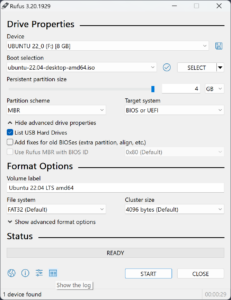
安装OMV6.5
这里的教程为了方便演示,就使用VMware虚拟机安装,如果你没有相关经验,没有一次成功的把握也可以先在虚拟机上测试一次,熟悉过程之后再在实体机上操作。
虚拟机安装
下载并安装VMware Workstation Player 17,这是个人免费版的VMware workstation,对于个人测试使用完全足够了。
创建虚拟机,并选择下载的镜像挂载上去然后打开虚拟机,选择第一项进行安装。
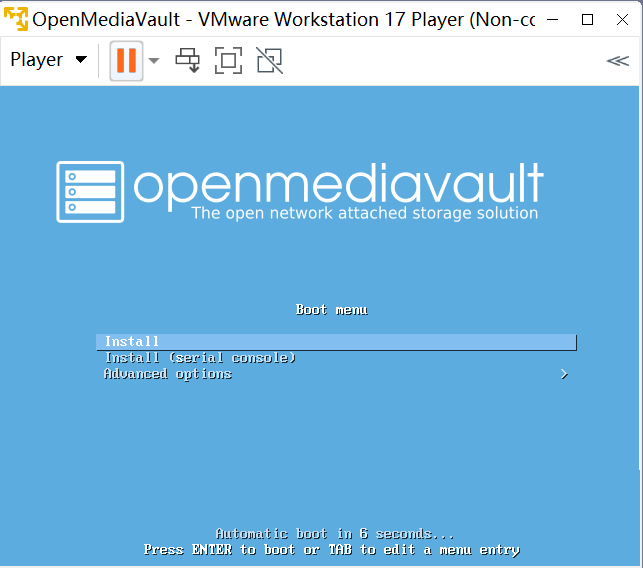
进入后选择语言,地区和键盘,这将根据所在地区自动设置时区。
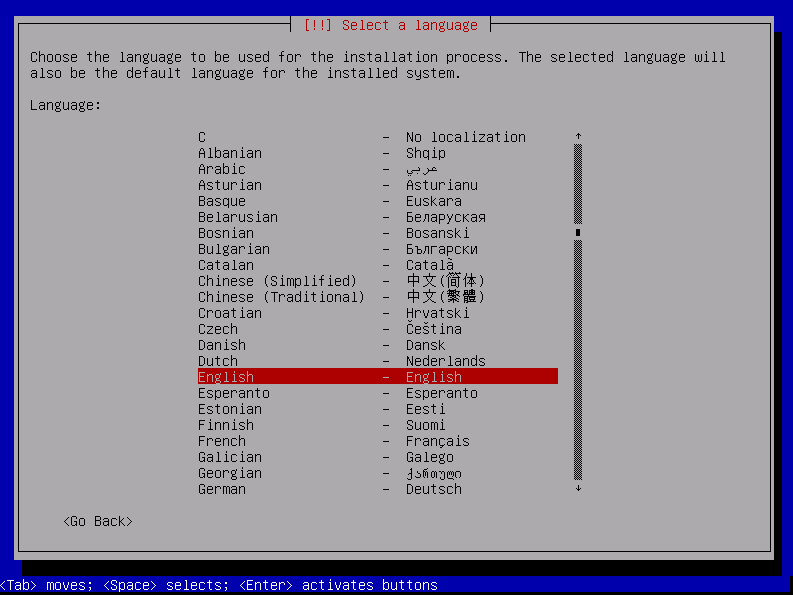
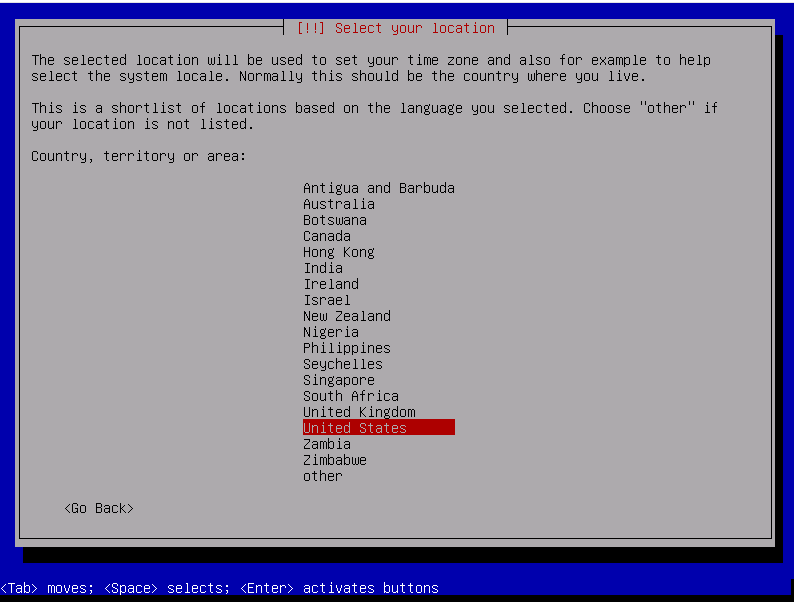
选择完成后,如果已经连接网络会自动开始设置网络,如果没有连接网络,也可以手动设置。
网络配置完成后设置主机名和域名,可以按需求更改,如果只是家庭局域网内使用则随意设置即可。
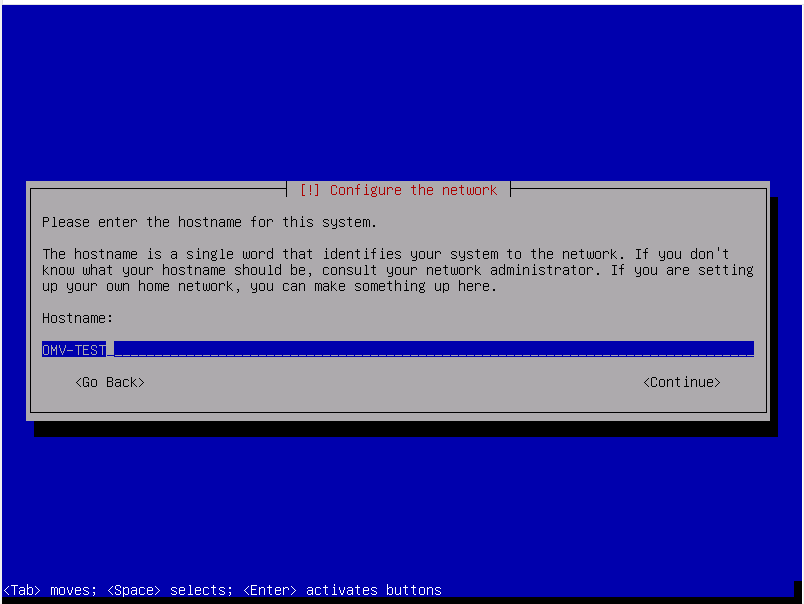
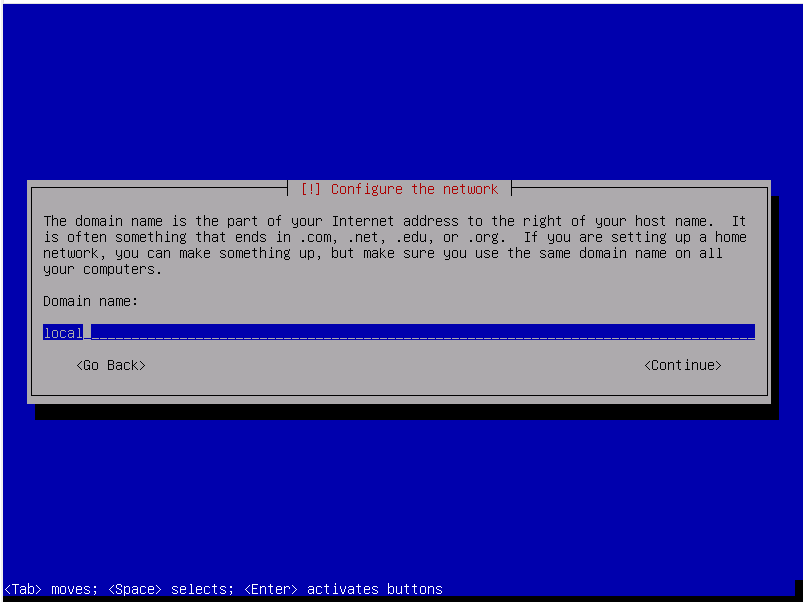
设置完成网络后,会要求设置一个root密码,输入之后再次输入确认完成配置,这个密码很重要,尽量保证复杂度并妥善保管,后续配置维护都会用到。
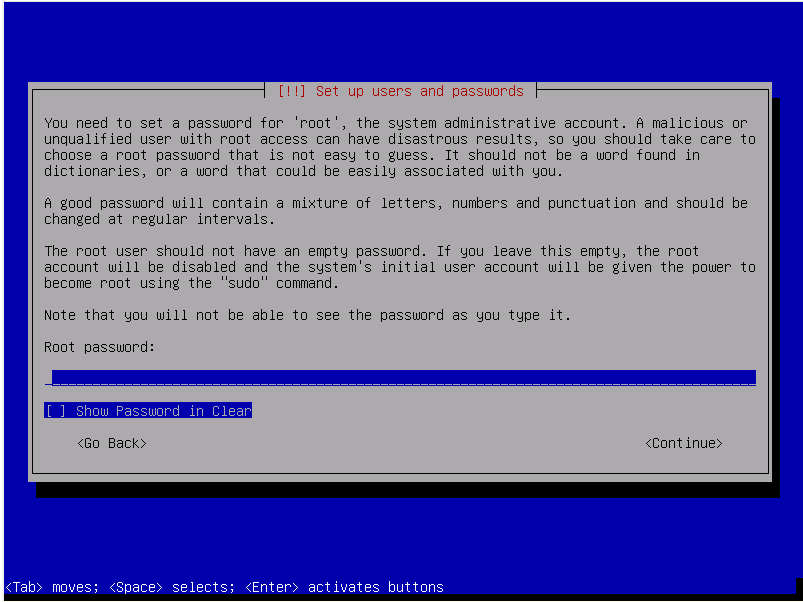
设置完成后,他会自动设置时间并开始安装系统,安装之前需要选择安装的磁盘,通常选择一个磁盘规划成系统盘,其他磁盘作为数据盘,这里选择第一块磁盘。
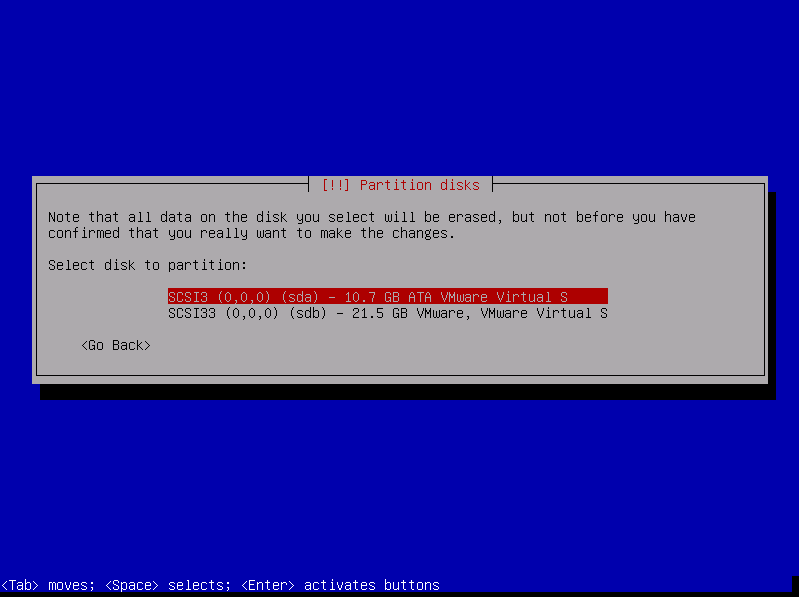
安装完成之后会进行一些初始配置,首先选择软件包镜像源,选择所在的国家或地区,他会自动配置离你最近的源,选择之后,他会列出仓库镜像源,选择一个较好的即可。
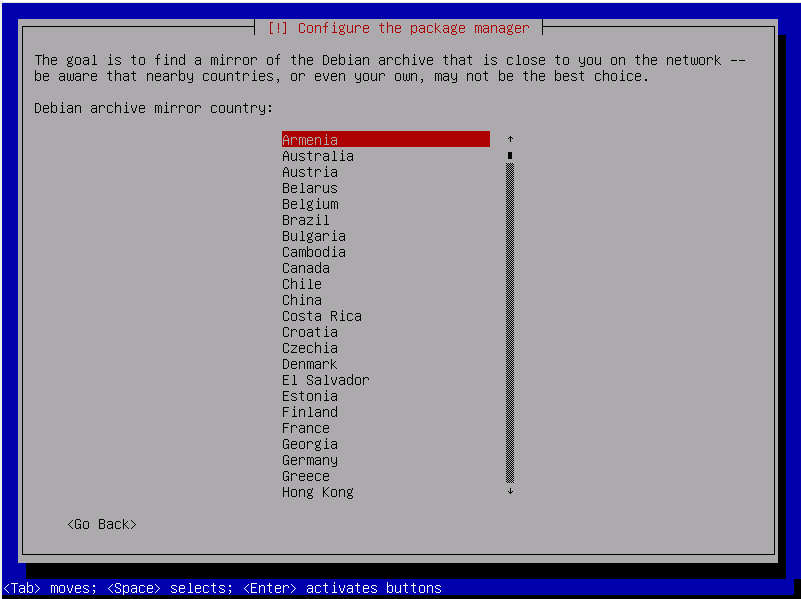
完成后会提示是否需要代理,没有代理直接留空回车即可。如果有代理则按照格式 http://user:passwd@host:port 填入代理。然后他就会开始下载软件包,等待下载完成继续即可。
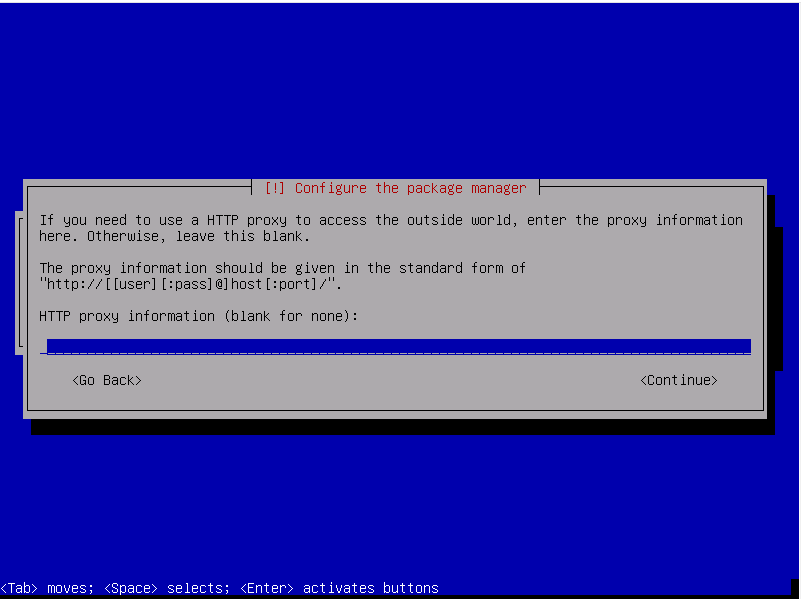
当看到安装完成的提示后,就可以拔出U盘了,移除U盘后选择继续,将会重启进入系统。
OMV安装好之后,可能因为多块硬盘存在需要设置启动顺序,注意不要从其他空白盘启动,避免无法进入系统。
参考资料
omv6 new user guide